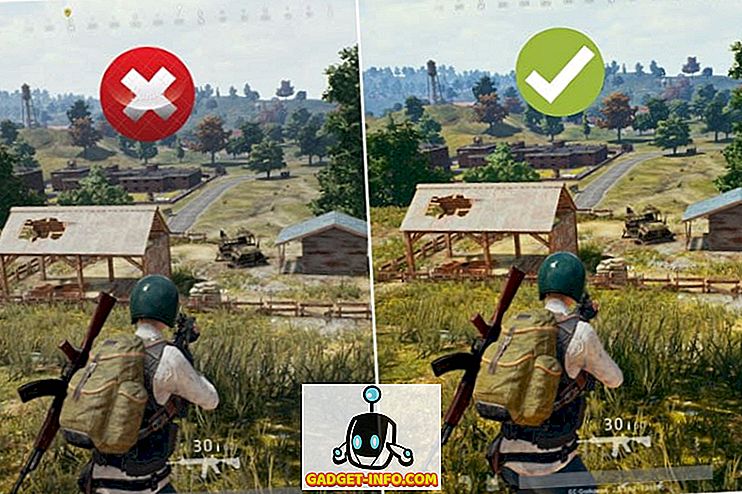Jika Anda menjalankan beberapa aplikasi secara bersamaan di Windows untuk jangka waktu yang lama, Anda mungkin memperhatikan bahwa kinerja sistem Anda secara bertahap menurun seiring waktu. Saat Anda menutup aplikasi baik dari dalam aplikasi atau dengan menggunakan Task Manager, tugas atau utas yang terkait dengan aplikasi mungkin tidak semuanya dirilis sepenuhnya. Ini mengikat sumber daya memori sistem Anda dan menyebabkan sistem Anda menjadi lamban dan mungkin tidak stabil. Anda mungkin berpikir bahwa satu-satunya cara untuk menyelesaikan masalah ini adalah dengan mem-boot ulang komputer Anda. Kami menemukan cara mudah untuk membersihkan cache memori tanpa me-reboot komputer Anda.
Untuk dengan mudah membersihkan cache memori Windows, kami akan membuat pintasan yang berisi perintah yang akan melakukan tugas. Untuk melakukan ini, klik kanan di area kosong pada desktop dan pilih New | Pintasan dari menu popup.

Kotak dialog Buat Pintasan ditampilkan. Salin dan tempel perintah berikut ke dalam Ketik lokasi kotak edit item pada layar pertama kotak dialog.
% windir% \ system32 \ rundll32.exe advapi32.dll, ProcessIdleTasks
Klik Selanjutnya .

Pada layar berikutnya, masukkan nama untuk pintasan di kotak Ketikkan nama untuk edit edit pintasan ini dan klik Selesai .

Pintasan Anda mungkin ditempatkan di tempat yang Anda klik kanan untuk membuat pintasan baru. Jika Anda ingin berbaris dengan cara pintas lainnya, klik kanan pada ruang kosong di desktop dan pilih View | Atur ikon secara otomatis dari menu popup.

Ketika sistem Windows Anda terasa seolah-olah tidak merespons perintah secepat yang seharusnya, jalankan perintah ini menggunakan pintasan yang mudah. Kinerja sistem Anda harus meningkat.

Anda juga dapat meletakkan pintasan di Taskbar untuk akses satu klik yang mudah. Untuk melakukan ini, klik kanan pada pintasan dan pilih Pin to Taskbar dari menu popup.
CATATAN: Anda juga dapat menambahkan pintasan ke menu Start menggunakan opsi Pin to Start Menu pada menu popup.

Kami membuat pintasan ini di Windows 7 untuk contoh di pos ini, tetapi pintasan ini juga berfungsi di Windows Vista dan Windows XP.
CATATAN: Untuk akses sekali klik ke pintasan di Windows XP, seret ikon pada desktop ke bilah Luncur Cepat. Ikon tidak akan dipindahkan; salinan ikon akan tersedia di desktop dan bilah Luncur Cepat. Nikmati!